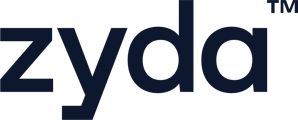لإستخدام خانة طلبات الجديدة وتحديث حالة الطلبات، اتبع الخطوات التالية:
صلاحية المستخدم لاستخدام خانة طلبات وتحديث حالة الطلبات:
-
المالك ✅
-
المدير ✅
-
العامل ✅
تم تقسيم الطلبات إلى خانتين رئيسيتين
الطلبات الحالية
وهي الطلبات التي لازالت تحتاج إلى أتخاذ إجراءات حتى تصبح حالتها مكتملة أو تم تسليمها، مثل
(الطلبات الجديدة - الطلبات المُجدولة …إلخ)
الطلبات السابقة
وهي الطلبات التي لا تحتاج إلى إجراءات، مثل (الطلبات التي تم إلغائها - الطلبات المكتملة)
الطلبات الحالية مُوضحة كالتالي:
-
رقم الطلب و آسم العميل
-
منطقة التوصيل
-
طريقة الدفع (كاش - كريديت كارد)
-
مؤقت/مؤشر عد تنازلي
-
حالة الطلب / مرحلة الطلب
المؤقت/ مؤشر العد التنازلي
-
الآن سوف توضح الطلبات مؤشر عد تنازلي للوقت التقديري الخاص بتوصيل الطلب والذي سيجعلك تنتبه أكثر للطلبات الجديدة وسوف تمكنك من اتخاذ إجراءات أسرع على الطلبات لتجنب التأخير في تسليم الطلبات ولتقديم خدمة توصيل مميزة وسريعة لعملائك
-
عندما ينتهي العد التنازلي (يصل إلى صفر)، سيبدأ العد بالسالب (مثال: -١ -٢ -١٠ -٣٠ ..إلخ) وإذا لم يتم إتخاذ أي إجراءات على طلب بعد مرور ٣ ساعات من بداية انتهاء الوقت المتوقع للتوصيل، سوف ينتقل هذا الطلب تلقائياً من خانة "الطلبات الحالية" إلي خانة "الطلبات السابقة"
حالة الطلب / مرحلة الطلب
تمر الطلبات بحالات ومراحل مختلفة حتى تصبح مكتملة
قبول الطلب
بمجرد أن يتم عمل الطلب بواسطة العميل، سوف يظهر حالة الطلب "قبول الطلب" وعند الضغط على الزر سيتم قبول الطلب بناءاً عليه
تعيين سائق
بمجرد قبول الطلب، سوف يظهر حالة الطلب "تعيين سائق" وعند الضغط عليه ستفتح صفحة جديدة لتقييم سائق خاص بك أو لتعيين شركة التوصيل المترابطة مع متجرك
-
يمكنك إضافة سائق جديد "عامل حر" وتعيينه لتوصيل الطلب مرة-واحدة فقط عن طريق تحديد زر "عامل حر" ومليء خانة الاسم ورقم الهاتف ليتلقى رسالة التوصيل
-
إذا أردت إضافة هذا العامل الحر لقائمة السائقين الخاصة بك وحتى تتمكن من تعيين الطلبات له في المستقبل، يمكنك تحديد المربع بجانب "أضف إلى قائمة السائقين للتعيينات المستقبلية"
-
إذا أردت تعديل بيانات السائق وضبط إعدادات التوصيل، يمكنك الضغط على "إعدادات" أعلى الصفحة وسيتم نقلك لخانة "التوصيل - Verd" حيث ستتمكن من التعديل أو قم بالضغط على علامة "الضبط والإعدادات" أعلى اليسار لتتمكن من ضبط إعدادات التعيين للسائقين (عدد الطلبات لكل سائق - التعيين التلقائي للسائق - رسائل الواتس اب). يمكنك تفقد هذه المقالة لمزيد من المعلومات بخصوص ضبط إعدادات التوصيل
قيد الانتظار
بمجرد أن يتم تعيين الطلب إلى شركة التوصيل أو إلى السائق الخاص بك، سيظهر حالة الطلب "قيد الانتظار" حيث نكون في انتظار السائق أو شركة التوصيل بتأكيد قبول توصيل الطلب
إذا فشل تعيين طلب التوصيل للسائق أو شركة التوصيل، سيتحول حالة الطلب إلى "السائق رفض الطلب / اعادة التعيين"
السائق رفض الطلب / اعادة التعيين
وهذه الحالة تعني رفض شركة التوصيل أو السائق توصيل الطلب وسوف يتيح لك اختيار "اعادة التعيين" لتعيين توصيل الطلب مرة أخرى وينتقل الطلب إلى المرحلة التالية
اذا نجح تعيين السائق لتوصيل الطلب، سوف يتحول حالة الطلب إلى "الطلب جاهز" على لوحة التحكم
السائق قبل الطلب
سيتحول حالة الطلب إلى "السائق قبل الطلب" بعد قبول السائق أو شركة التوصيل توصيل الطلب من جانبهم
(السائق خارج للتوصيل) أو (شركة التوصيل في طريقه للاستلام)
وتعني هذه المرحلة أن السائق أو شركة التوصيل في طريقهم لالتقاط الطلب من المتجر/المطعم وتوصيله إلى العميل
طلبات مكتملة
هذا يعني أن الطلب تم توصيله وبمجرد أن يقوم السائق أو شركة التوصيل بتحديث حالة الطلب إلى مكتمل أو تم التوصيل من جانبهم، سيتحول الطلب إلى نفس الحالة وسينتقل الطلب على لوحة التحكم من "الطلبات الحالية" إلى "الطلبات السابقة"
لمشاهدة فيديو قصير عن كيفية إستخدام خانة الـ(طلبات) الجديدة 🤔